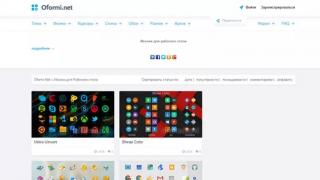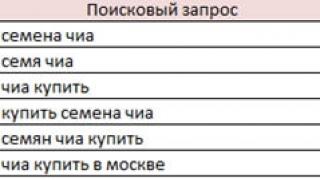Il programma "" è destinato alla lettura ad alta voce di file di testo. Per riprodurre i suoni di una voce umana, è possibile utilizzare qualsiasi sintetizzatore vocale installato su un computer. La riproduzione vocale può essere controllata tramite pulsanti standard, simili a quelli presenti in qualsiasi programma multimediale ("play", "pausa", "stop"). L'applicazione può leggere ad alta voce il contenuto degli appunti, mostrare il testo contenuto nei documenti, modificare le impostazioni di carattere e colore, controllare il processo di lettura dalla barra delle applicazioni (area di notifica) o utilizzando le scorciatoie da tastiera globali, pronunciare il testo digitato sulla tastiera, controllare l'ortografia , dividere un file di testo per diversi file più piccoli, cercare gli omografi. "" offre la possibilità di rimuovere dal testo tutti i trattini alla fine delle righe; questo eviterà la balbuzie durante la lettura delle parole. Formati di file supportati: AZW, AZW3, CHM, DjVu, DOC, DOCX, EML, EPUB, FB2, FB3, HTML, LIT, MD, MOBI, ODP, ODS, ODT, PDB, PDF, PPT, PPTX, PRC, RTF, TCR, WPD, XLS, XLSX.
Versione portatile: Scarica(MB)
La versione portatile (portatile) di "Balabolka" non richiede installazione; Il programma può essere eseguito da un'unità flash.
Sul computer deve essere installato almeno un sintetizzatore vocale (voce).
Applicazione console: scarica(KB)
L'applicazione della console non dispone di un'interfaccia grafica e viene eseguita in modalità testo.
La modalità operativa può essere impostata utilizzando le opzioni della riga di comando o un file di configurazione.
Utilità per estrarre il testo dai file: Download(MB)
Il programma consente di estrarre testo da file di vari formati.
L'utilità non ha un'interfaccia grafica e viene eseguita in modalità testo.
Non è ancora chiaro perché sia necessario un programma del genere? Ecco alcuni utili link correlati:
Il programma "" ti consente di modificarne l'aspetto utilizzando i temi.


Il programma può utilizzare voci sintetizzate che supportano SAPI 4, SAPI 5 o Microsoft Speech Platform. Esistono motori vocali gratuiti ea pagamento (commerciali). La sintesi vocale di altissima qualità è fornita da voci commerciali.
Olga Yakovleva ha sviluppato un sintetizzatore vocale multilingue open source Voce destra(Sono disponibili russo, inglese, georgiano, kirghiso, portoghese, tartaro, ucraino ed esperanto):
- Descrizione del sintetizzatore vocale
- Versione Windows
Yaroslav Kozak di Lviv ha creato un sintetizzatore vocale ucraino UkrVox. La voce dell'annunciatore radiofonico ucraino Igor Murashko è stata presa come base.
- UkrVox
 |
 |
Dei sintetizzatori vocali commerciali, le seguenti voci interessano gli utenti di lingua russa:
- Alyona
- Katia, Milena E Yuri
- Nicolai(Digalo - Acapela Elan Speech Cube)
- Tatiana E Massima(IVONA)
Puoi acquistare voci sintetizzate in russo da IVONA e Nuance sul sito web di Harpo. La voce russa di Acapela Group è inclusa nel prodotto software Infovox 4: è possibile acquistarla sul sito web dell'azienda russa Elita Group.
Piattaforma vocale Microsoft
Microsoft Speech Platform (versione 11.0) è un set di strumenti che consente agli sviluppatori di creare soluzioni di riconoscimento vocale e sintesi vocale.
Per utilizzare il sintetizzatore vocale, è necessario scaricare e installare i seguenti componenti:
- Microsoft Speech Platform - Runtime è la parte server della piattaforma che fornisce un'API per i programmi (file x86_SpeechPlatformRuntime\SpeechPlatformRuntime.msi).
- Microsoft Speech Platform - Runtime Languages - un insieme di lingue per il lato server. Attualmente sono offerte voci per 26 lingue, inclusa una voce russa Elena(file i cui nomi iniziano con "MSSpeech_TTS_").
I tag (comandi di controllo) utilizzati per le voci SAPI 5 possono essere utilizzati anche per le voci Microsoft Speech Platform. Ma ricorda, le voci SAPI 5 e le voci Microsoft Speech Platform non sono compatibili tra loro, quindi non puoi passare da una all'altra usando i tag Voice o Lang.
Correzione della pronuncia
L'utente può utilizzare uno speciale elenco di sostituzione per migliorare la qualità della riproduzione vocale. Ciò è utile nei casi in cui vi sia la necessità di modificare la pronuncia di parole o singole sillabe; per questo, qualche espressione nel testo viene sostituita con la necessaria espressione leggibile. Per scrivere tali regole di sostituzione, viene utilizzata la sintassi delle espressioni regolari; gli elenchi di sostituzione sono memorizzati in file *.rex.
Su richiesta degli utenti russi, è stato aggiunto il supporto per i dizionari di correzione della pronuncia con estensione *.dic. Questo formato di dizionari è stato utilizzato nel programma Talker. Semplici regole di sostituzione si applicano al testo più velocemente delle espressioni regolari.
Il formato *.bxd unisce i vantaggi degli altri due formati. Il dizionario può contenere sia espressioni regolari che regole per la semplice sostituzione del testo. In un editor speciale, puoi creare dizionari separati sia per la voce sintetizzata selezionata che per una lingua specifica.
I file del dizionario si trovano nella cartella " Documenti\Balabolka" ("I miei documenti\Balabolka" in Windows XP).
Controllo ortografico
Il programma "" supporta Hunspell(hunspell.github.io). Hunspell è un correttore ortografico progettato per lingue con formazione di parole complesse e morfologia estesa. Hunspell è utilizzato nelle suite per ufficio OpenOffice.org e LibreOffice, nonché nel browser Mozilla Firefox.
I dizionari per Windows possono essere scaricati da qui:
Alcuni utenti potrebbero aver bisogno di esprimere il testo con una voce maschile online. Può trattarsi di qualsiasi testo pubblicitario, fiction, altri generi e stili testuali che necessitano di essere trasformati secondo il principio del “text to voice”, senza ricorrere al download di vari programmi sul pc. In questo articolo, ti dirò quali oratori online con una voce maschile in russo esistono, fornirò una descrizione delle risorse di rete pertinenti e spiegherò anche come lavorare con loro.
Le migliori conversazioni online in russo
Se sei interessato a un oratore online, noterò immediatamente che nella maggior parte dei casi la possibilità di riprodurre gratuitamente il testo è limitata a poche centinaia di caratteri, ma dovrai pagare un extra per la piena funzionalità. Ciò è dovuto alla natura pubblicitaria di tali risorse, progettate piuttosto per dimostrare le capacità del motore vocale, piuttosto che per esprimere completamente enormi quantità di testo dell'utente con una voce maschile.

Quindi, passiamo all'enumerazione diretta e alla descrizione delle capacità delle risorse degli altoparlanti di rete di cui abbiamo bisogno.
Risorsa Linguatec per leggere il testo a voce
Il primo oratore online con voce maschile e femminile di cui voglio parlare è la risorsa tedesca Linguatec. La quantità massima di testo che può essere espresso è limitata a 250 caratteri, il che, tuttavia, è abbastanza per dimostrare le capacità del motore vocale specificato. Per funzionalità a tutti gli effetti senza restrizioni, dovrai pagare soldi veri.
Per sfruttare la risorsa, vai ad essa, nella scheda "Voice Reader", seleziona Russo (Russisch), e poco più in basso, dalle voci presentate, seleziona una voce maschile (Yuri). Di seguito, inserisci il testo che ti serve (fino a 250 caratteri) e fai clic sul pulsante freccia (Riproduci).

Oddcast - sintetizzatore vocale online
La risorsa Oddcast può anche fungere da oratore online, mentre la dimensione del testo parlato è limitata a 170 caratteri.
- Per lavorare con questa risorsa, vai su di essa, nella finestra di selezione della lingua (Lingua) seleziona Russo, e nella finestra per selezionare una voce maschile o femminile, seleziona maschio (Dmitri).
- Nella finestra "Inserisci testo", inserisci il testo, quindi fai clic sul pulsante "Dillo" (dillo).
- L'opzione "Effetto" inclusa nella funzionalità del motore ti darà l'opportunità di sperimentare vari effetti sonori (sussurro, voce robotica, voce accelerata e così via).

iSpeech - servizio di sintesi vocale
Un'altra risorsa chiamata iSpeech, che ha un motore vocale russo di qualità abbastanza buona. Allo stesso tempo, anche il volume del testo riprodotto è limitato a una cifra di circa 200 caratteri, consentendo di esprimere online il testo russo con voce maschile.
Per lavorare con la risorsa, vai su di essa, trova "Maschio russo" nell'elenco delle lingue a sinistra, inserisci il tuo testo nella finestra a destra e fai clic sul pulsante "Riproduci" (dovrai attendere un pochi secondi affinché il sistema elabori il testo).

Se il servizio iSpeech non ti soddisfa, vai all'articolo su o continua a leggere.
La risorsa IVONA legge qualsiasi testo ad alta voce
Un altro oratore online con voce maschile in russo è IVONA. Questa risorsa ha uno dei motori vocali di altissima qualità, mentre la capacità di pronunciare una certa quantità di testo gratuito che era disponibile fino a poco tempo fa non è disponibile al momento (potrebbe essere disponibile in seguito)
Tuttavia, è rimasta la possibilità di dimostrare le capacità del motore vocale esistente. Per fare ciò, vai a questa risorsa Yvon, trova "Russia" nell'elenco delle lingue disponibili, fai clic sul pulsante a destra e, selezionando una voce maschile (Maxim), fai clic sul pulsante con una freccia (Riproduci).

Un po' di più sugli standard del motore vocale
Per quanto riguarda i principali standard del motore vocale oggi disponibili, due di essi sono ora i più comuni: SAPI 4 e SAPI 5 ("SAPI" è l'abbreviazione di "Microsoft Speech API" - tradotto come "Microsoft Speech Programming Interface"). SAPI 4 è uno standard obsoleto, creato nel 1998, ora è poco utilizzato, SAPI 5 è più moderno, ha una pronuncia migliore, l'ultima modifica è SAPI 5.4 (allo stesso tempo, SAPI 5 ha meno voti liberi rispetto all'obsoleto SAPI 4 ).
Per quanto riguarda i programmi di sintesi vocale, uno dei più popolari, Govorilka, consente di esprimere in modo abbastanza accurato testi voluminosi, inoltre, con varie opzioni vocali (sia maschili che femminili). La versione di installazione del prodotto di solito contiene una serie di diverse voci integrate, ma se il lettore non ne ha abbastanza, sul sito Web del programma è possibile scaricare voci aggiuntive (incluse opzioni a pagamento di alta qualità).

Conclusione
Se sei interessato a parlare con una voce maschile in russo, ti consiglio di prestare attenzione all'elenco delle risorse di rete online da me elencate sopra. Allo stesso tempo, i loro svantaggi includono la natura limitata della loro funzionalità gratuita, costringendo l'utente a prestare molta attenzione a programmi specializzati (ad esempio, Talker). La pronuncia più di alta qualità tra le risorse elencate è fornita dal motore vocale del servizio IVONA, e sono le frasi da esso espresse che incontriamo abbastanza spesso nel segmento di lingua russa della rete.
Istruzione
Raccogli il testo che intendi sovrapporre in un unico file. Regola la formattazione del documento in modo che nessuna replica si divida in frammenti che si trovano su pagine diverse. Stampa il file preparato e fissa i fogli in modo da poter vedere facilmente il testo durante la registrazione.
Fissare il microfono a un supporto o posizionarlo in modo che non tocchi il suo corpo durante il funzionamento. Posiziona un filtro pop davanti al microfono per aiutare a neutralizzare le consonanti esplosive durante la registrazione. Tale filtro può essere realizzato con collant stretti, allungati in due strati su qualsiasi telaio di dimensioni adeguate, come un piccolo cerchio.
Collega il microfono al computer. Avvia Adobe Audition e seleziona Modifica vista dall'elenco Area di lavoro. Nella finestra che si apre con l'opzione Windows Recording Mixer dal menu Opzioni, seleziona l'ingresso attraverso il quale è collegato il microfono e regola il volume. Utilizzare i tasti Ctrl+N per creare un nuovo file nell'editor e specificare i parametri audio: frequenza di campionamento e numero di canali. Per avviare la registrazione, fare clic sul pulsante Registra nella palette Trasporto.
Registra qualche secondo di silenzio prima di leggere il testo. Utilizzi questo frammento in post-elaborazione per acquisire il profilo del rumore. Essendo a non più di venti centimetri dal microfono, leggi il testo. È meglio farlo stando in piedi. Se pronunci male una frase, leggila una seconda volta. Durante la modifica, il take corrotto verrà tagliato.
Al termine della registrazione, fare clic sul pulsante Stop nella palette Transport e salvare il file sul disco rigido utilizzando l'opzione Save nel menu File.
Seleziona la sezione della registrazione prima dell'inizio del testo e prendi il profilo del rumore da essa usando la scorciatoia Alt+N. Utilizzare l'opzione Riduzione del rumore nel gruppo Ripristino del menu Effetti per rimuovere il rumore di fondo dalla registrazione. Utilizzare l'opzione Normalizza del gruppo Ampiezza dello stesso menu per equalizzare il volume del suono.
Ascolta la registrazione risultante. Seleziona ed elimina i frammenti rotti con il tasto Canc. Tagliare la registrazione in frasi separate selezionando il frammento desiderato e applicando l'opzione Taglia del menu Modifica. Per incollare il suono in un nuovo file, utilizzare l'opzione Incolla su nuovo nello stesso menu.
Nel campo Area di lavoro, passa alla modalità Sessione video+audio. Carica il film che stai esprimendo nell'editor usando l'opzione Importa nel menu File. Se nella palette File sono visibili solo i file con le icone delle onde sonore, utilizzare il pulsante Mostra file video nella parte inferiore della palette.
Fare clic sul file con l'icona del film per visualizzare il menu contestuale e selezionare l'opzione Inserisci in multitraccia. Il suono originale del video appare su una delle tracce nella finestra dell'editor e l'immagine può essere vista nella palette Video.
Posiziona il cursore sul frammento da cui dovrebbe iniziare la prima frase della voce fuori campo e inserisci il file con il testo desiderato utilizzando l'opzione Inserisci in multitraccia in una delle tracce audio. Per modificare l'ora di inizio della frase, tieni premuto il tasto destro del mouse e trascina il file lungo la traccia. Inserisci il resto dei frammenti allo stesso modo.
Per far corrispondere il suono registrato con il suono originale o con la musica di sottofondo inclusa nella colonna sonora del film, sarà necessario modificare il volume in alcune parti delle tracce. Questo può essere fatto costruendo una curva di inviluppo dai punti chiave. Passa il cursore sulla linea nella parte superiore della traccia e fai clic su di essa. Spostando il punto creato verso il basso, otterrai una graduale diminuzione del volume sulla traccia selezionata dall'inizio al punto inserito.
Se si scopre che la frase è stata pronunciata troppo velocemente, fare clic sulla traccia desiderata e richiamare il menu contestuale. Selezionando l'opzione Modifica file sorgente si ritorna alla finestra di modifica, dove è possibile utilizzare l'opzione Allunga nel gruppo Tempo/Intonazione del menu Effetti per modificare la velocità del brano.
Per salvare il video con il nuovo audio, tornare alla modalità Video+Audio e selezionare l'opzione Video nel gruppo Esporta del menu File. Se vuoi salvare solo il suono e inserirlo nel film usando un altro programma, usa l'opzione Audio Mixdown.
Molte persone amano leggere libri e lo fanno a casa, al lavoro, in vacanza e persino in viaggio. A tutti piacciono vari generi e tendenze letterarie, alcune persone non possono nemmeno immaginare la vita senza i loro libri preferiti. A volte capita che abbiamo bisogno non solo della lettura visiva, ma anche della recitazione vocale del testo (questo può essere implementato su vari siti di contenuto accessibile).
Qui verremo in aiuto di vari siti e risorse Internet che dispongono di motori vocali e consentono all'utente di riprodurre testi con voci diverse. Cos'è la voce fuori campo online? Quali siti e servizi sono progettati per tale lavoro e come utilizzarli rapidamente?
Video utile sull'argomento (1 minuto):
Lettura di testi in linea
Molto spesso, la recitazione vocale online è abbastanza semplice ed è piuttosto uno strumento volto ad aumentare le capacità del motore scelto dall'utente, piuttosto che la recitazione vocale per file di testo grandi e lunghi. Gratuito doppiaggio per file di testo su molti siti sarà limitato a 250-300 caratteri e per il pieno utilizzo del sito per riprodurre volumi maggiori di testi, dovrai pagare di tasca tua.
Lo schema di lavoro con tali siti è simile ovunque: prima vai sul sito selezionato, inserisci quello che ti serve nella finestra file di testo e fare clic sull'icona di riproduzione. Il sito riproduce il tuo file e tu ascolti e cerchi di capire se ti è piaciuto il lavoro del sito e se vale la pena lavorarci ulteriormente.
Programmi per dare voce al testo
La rete ha molti servizi che possono dare voce ai file di testo, ma ti presenteremo solo i più popolari:
- Servizio Acapela.
 Una delle primissime risorse progettate per la riproduzione vocale del testo. Il motore ha una qualità abbastanza elevata della recitazione vocale, presentata anche qui scelta della voce maschile o femminile su tua richiesta (la lingua russa è rappresentata da una sola voce femminile di Alyona). Il numero di caratteri previsti per la versione gratuita della riproduzione arriva a 300, per testi più grandi dovrai pagare una quota.
Una delle primissime risorse progettate per la riproduzione vocale del testo. Il motore ha una qualità abbastanza elevata della recitazione vocale, presentata anche qui scelta della voce maschile o femminile su tua richiesta (la lingua russa è rappresentata da una sola voce femminile di Alyona). Il numero di caratteri previsti per la versione gratuita della riproduzione arriva a 300, per testi più grandi dovrai pagare una quota.
Per utilizzare le funzionalità del sito, prima vai su di esso. Nella finestra di sinistra, seleziona la lingua che ti serve, cambia l'inglese in russo, inserisci il testo nella finestra "tupe your text her" e seleziona la casella "Accetto il testo e le condizioni". Successivamente, per ascoltare il testo, fare clic sull'icona Ascolta.
- Servizio di traduzione di Google.
 Questo traduttore del sistema Google può essere utilizzato anche come doppiaggio per alcuni testi. I vantaggi del sito sono l'assenza di una rigida restrizione su diverse centinaia di caratteri e assolutamente gratuito per utilizzare il sito. Il principale svantaggio del sito è la sua recitazione vocale, in quanto può essere molte volte inferiore ai siti con contenuti a pagamento.
Questo traduttore del sistema Google può essere utilizzato anche come doppiaggio per alcuni testi. I vantaggi del sito sono l'assenza di una rigida restrizione su diverse centinaia di caratteri e assolutamente gratuito per utilizzare il sito. Il principale svantaggio del sito è la sua recitazione vocale, in quanto può essere molte volte inferiore ai siti con contenuti a pagamento.
Per ascoltare il testo basterà andare sul sito, inserire il proprio testo e cliccare sull'icona dell'altoparlante. La riproduzione inizierà automaticamente.
- Servizio Linguatec.
 Un'altra risorsa che ha anche un limite di caratteri. Qui volume di riproduzione arriva a 250 caratteri (devi anche pagare per l'uso completo del sito) e la qualità della recitazione vocale su questo sito non può essere definita la migliore.
Un'altra risorsa che ha anche un limite di caratteri. Qui volume di riproduzione arriva a 250 caratteri (devi anche pagare per l'uso completo del sito) e la qualità della recitazione vocale su questo sito non può essere definita la migliore.
Per ascoltare il tuo testo, devi andare sul sito e selezionare Russisch nelle impostazioni della lingua, avrai anche una scelta di voci, maschili o femminili. Successivamente, devi inserire il testo nella finestra vuota e fare clic sul pulsante di riproduzione nella parte inferiore dello schermo.
- Servizio di sintesi vocale.
 Uno dei tanti oratori, nel suo lavoro è simile ai precedenti. Qui numero di simboli liberi molto più alto - circa 1000, la recitazione vocale e la riproduzione sono a un livello decente. L'uso è possibile dopo essere andato sul sito. Qui cambi la lingua dall'inglese al russo e inserisci il testo che ti serve nella finestra. Quindi dovresti fare clic sull'icona Dillo.
Uno dei tanti oratori, nel suo lavoro è simile ai precedenti. Qui numero di simboli liberi molto più alto - circa 1000, la recitazione vocale e la riproduzione sono a un livello decente. L'uso è possibile dopo essere andato sul sito. Qui cambi la lingua dall'inglese al russo e inserisci il testo che ti serve nella finestra. Quindi dovresti fare clic sull'icona Dillo.
- Servizio IVONA.
Un altro popolare servizio online per la lettura di file di testo. Questa risorsa ha di più motore di alta qualità e confortevole dai siti di cui sopra. Ma lo svantaggio del sito è il suo lavoro esclusivamente retribuito. Se prima sul sito era possibile ascoltare diverse offerte e testarne la qualità, ora questo non è più possibile.
Alcuni altri programmi per leggere il testo a voce
Su Internet ci sono oratori non solo con lavoro online, ma anche quelli che possono essere facilmente scaricati sul tuo personal computer. I più famosi sono Talker e Sacrament Talker.
- Programma parlatore.
 Un piccolo programma per leggere qualsiasi file di testo attraverso la riproduzione vocale. C'è una possibilità convertire il testo letto in file formato come audio wav e mp3. La dimensione del file che viene riprodotto nel programma non deve superare i 2 gigabyte, c'è anche una comoda regolazione della velocità di lettura, del volume della voce e dell'evidenziazione della lettura come desideri. Per lavorare con il programma, devi scaricarlo dalla risorsa Internet, installarlo sul tuo PC ed eseguirlo. Quindi, inserisci un file di testo in una finestra vuota e fai clic sull'icona di riproduzione del file.
Un piccolo programma per leggere qualsiasi file di testo attraverso la riproduzione vocale. C'è una possibilità convertire il testo letto in file formato come audio wav e mp3. La dimensione del file che viene riprodotto nel programma non deve superare i 2 gigabyte, c'è anche una comoda regolazione della velocità di lettura, del volume della voce e dell'evidenziazione della lettura come desideri. Per lavorare con il programma, devi scaricarlo dalla risorsa Internet, installarlo sul tuo PC ed eseguirlo. Quindi, inserisci un file di testo in una finestra vuota e fai clic sull'icona di riproduzione del file.
- Programma Sacramento Talker.
 Un'altra fonte per la recitazione vocale per il tuo file è il programma Sacrament Talker. Questa risorsa ha il suo motore universale Sakrament TTS Engine 3.0 e sei diverse voci in russo. Il programma è in grado di lavorare con file di testo voluminosi e di grandi dimensioni, mentre il programma ha un'ottima colonna sonora che non è inferiore ad altri siti online e programmi per PC.
Un'altra fonte per la recitazione vocale per il tuo file è il programma Sacrament Talker. Questa risorsa ha il suo motore universale Sakrament TTS Engine 3.0 e sei diverse voci in russo. Il programma è in grado di lavorare con file di testo voluminosi e di grandi dimensioni, mentre il programma ha un'ottima colonna sonora che non è inferiore ad altri siti online e programmi per PC.
Lavorare con il testo qui viene eseguito allo stesso modo del programma precedente.
Applicazione per la riproduzione di testo a voce su un dispositivo mobile
Esistono molte applicazioni mobili per la lettura di libri che hanno la lettura vocale integrata di materiali di testo nella loro funzionalità. Questa funzione può essere utilizzata qualsiasi utente dati dell'applicazione. Tra questi lettori ci sono: Cool Reader, Normad Reader, FBReader, EBookDroid e molti altri. Tutti questi programmi hanno una funzione di lettura automatica dei documenti, per utilizzarli l'utente deve passare attraverso le impostazioni dei programmi.
conclusioni
Per la riproduzione vocale di testo online, puoi utilizzare molti programmi diversi, sia gratuiti che a pagamento, a tua discrezione. In cui nel software libero il numero di caratteri è illimitato, e in quelli a pagamento è limitato a diverse centinaia, per una quantità maggiore di testo in questo caso dovrai pagare. Quale sito scegliere e quale utilizzare dipende da te.